iPhone eða iPad myndavélarforrit opnast á svartan skjá

Við sýnum þér nokkur skref til að prófa ef iPhone eða iPad myndavélarforritið sýnir svartan skjá og virkar ekki rétt.
Þessi kennsla sýnir þér hvernig á að gera Apple iPhone eða iPad kleift að samstilla við Microsoft Outlook 2016 tengiliði, dagatal og/eða tölvupóst. Það eru nokkrar mismunandi leiðir til að framkvæma þetta verkefni. Veldu bara það sett af skrefum sem henta þér best.
Með þessum valkosti geturðu samstillt Outlook við iCloud og hlutir verða samstilltir við tækið þitt.
Frá iPhone eða iPad, farðu í " Stillingar " > " iCloud " og tryggðu að iCloud reikningurinn þinn sé uppsettur og skráður inn.
Sæktu og settu upp iCloud á Windows tölvunni þinni. Vertu viss um að endurræsa tölvuna eftir uppsetningu.
Opnaðu iCloud á Windows tölvunni þinni frá " Byrja " > " Öll forrit " > " iCloud " > " iCloud ".
Athugaðu valkostinn „ Tengiliðir, dagatöl og verkefni “. Ef þú vilt samstilla tölvupóst þarftu að búa til iCloud netfang ef þú hefur ekki gert það nú þegar. Notaðu " Búa til iCloud netfang " tengilinn efst í glugganum til að búa til tölvupóstreikning. Veldu „ Nota “ þegar því er lokið.
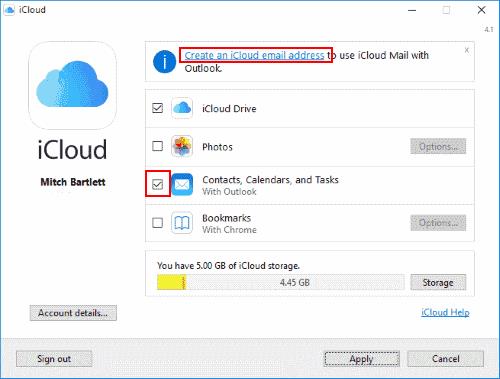
Outlook hlutirnir þínir ættu nú að samstilla við iCloud, sem einnig samstillast við iOS tækið þitt.
Þessi valkostur gerir þér kleift að samstilla dagatal og tengiliðaupplýsingar úr tækinu við Outlook í gegnum iTunes. iCloud verður að vera óvirkt til að þessi valkostur virki.
Frá iPhone eða iPad, farðu í " Stillingar " > " iCloud " og tryggðu að þú sért skráður út af iCloud. Möguleikinn á að skrá þig út er neðst.
Tengdu tækið við tölvuna þína með USB snúru. iTunes ætti að opnast sjálfkrafa. Ef ekki, ræstu iTunes frá " Start " > " Öll forrit " > " iTunes " > " iTunes ".
Veldu táknið fyrir tækið þitt í efra vinstra horninu á skjánum.
Veldu "Upplýsingar" valið í vinstri glugganum.
Athugaðu atriðin sem þú vilt samstilla og veldu síðan það sem þú vilt samstilla við.
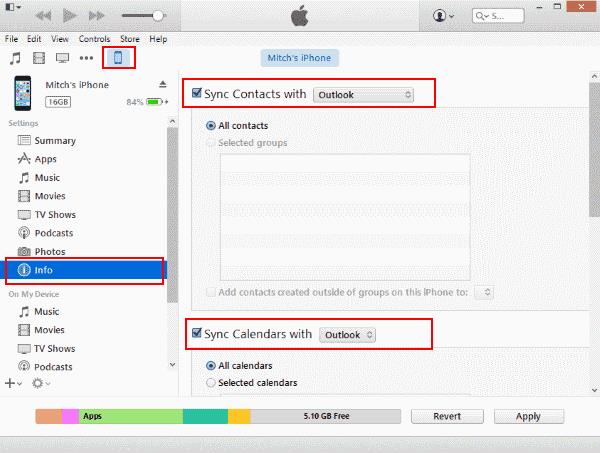
Veldu " Samstilling " þegar þú vilt samstilla gögnin.
Outlook dagatalið þitt og tengiliðir ættu nú að samstillast við iPad eða iPhone.
Ef útgáfan þín af Outlook samstillist við Outlook.com (áður Hotmail) geturðu notað þennan valmöguleika. Ef þú ert að vinna með fyrirtækisumhverfi gætirðu þurft að athuga með upplýsingatæknideild þína til að sjá hvort þessi valkostur sé í boði.
Á heimaskjánum, veldu „ Stillingar “.
Veldu " Póstur, tengiliðir, dagatöl ".
Ef þetta er í fyrsta skipti sem þú ert með uppsetningaratriði á þessu svæði skaltu velja " Outlook.com ". Annars skaltu velja " Bæta við reikningi " > " Outlook.com ".
Sláðu inn Outlook.com gögnin þín í " Email " og " Password " reitunum. Gefðu reikningnum einnig lýsingu sem þú getur notað til að auðkenna hann. Dæmi: "Marty's Outlook".
Ef þú vilt samstilla tengiliði í fyrirtækjaumhverfi gæti fyrirtækið þitt verið með Exchange netþjón sem þú getur samstillt Outlook tengiliði við. Þessi valkostur gæti aðeins verið í boði ef iPhone eða iPad er tengdur við innra fyrirtækjanetið þitt.
Á heimaskjánum, veldu „ Stillingar “.
Veldu " Póstur, tengiliðir, dagatal ".
Ef þetta er í fyrsta skipti sem þú ert með uppsetningaratriði á þessu svæði skaltu velja " Skipta ". Annars skaltu velja " Bæta við reikningi " > " Skipta ".
Sláðu inn Exchange upplýsingarnar þínar með því að fylla út reitina „ Tölvupóstur “ og „ Lykilorð “. Líklegast er það fyrirtækisnetfangið þitt ásamt venjulegu lykilorði léns þíns. Gefðu upp „lýsingu“ sem þú getur notað til að auðkenna reikninginn.
Af hverju er Outlook ekki samstillt við iCloud?
Gakktu úr skugga um að "iCloud Outlook viðbótin" sé virkjuð í Outlook. Farðu í " Skrá " > " Valkostir " > " Viðbætur " > " Fara ... " og tryggðu að " iCloud Outlook viðbót " sé hakað. Ef það verður hakað af sjálfu sér gæti önnur viðbót verið í bága við það og slökkt á því. Þú verður að finna það viðbót og slökkva á því.
Í sumum tilfellum gætir þú þurft að skrá Apple tækið þitt út úr iCloud og síðan aftur inn til að láta samstillingu virka aftur.
Við sýnum þér nokkur skref til að prófa ef iPhone eða iPad myndavélarforritið sýnir svartan skjá og virkar ekki rétt.
Þú getur oft lagað vandamál með Apple iPad skjáinn þinn þar sem hann sýnir bylgjuðu eða dimma pixla sjálfur með örfáum skrefum.
Stilltu tónlistina þína til að endurtaka hana á Apple iPhone, iPad eða iPod Touch með því að nota þetta auðvelda kennsluefni.
Við sýnum þér margar leiðir til að slökkva á útvarpinu á Apple iPhone, iPad eða iPod Touch.
Lærðu hvernig á að hlaða niður skrám á Apple iPad frá Dropbox þjónustunni með því að nota þessa kennslu.
Lítið þekktur eiginleiki á iPhone er hæfileikinn til að stilla sjálfvirkt svar í gegnum iMessage þegar þú ert ekki tiltækur, alveg eins og þú myndir gera þegar þú ert úti
Með hverri uppfærslu geta notendur iPad notið þeirra eiginleika sem þeir hafa beðið eftir. Uppfærslur þýða venjulega að þú fáir loksins lagfæringar á vandamálum sem þú hefur þurft að takast á við
Nauðsynlegt er að sérsníða Apple iPad. Það gefur iPad þinn eigin persónulega blæ og gerir notkun mun skemmtilegri. Fyrir ekki svo löngu síðan fékk iPadinn sinn
Hjálp til að finna App Store táknið sem þú saknar á Apple iPhone eða iPad.
Leystu vandamál þar sem þú getur ekki fjarlægt forrit af Apple iPhone eða iPad vegna þess að X-ið birtist ekki eins og búist var við.
Hvernig á að endurheimta hæfileikann Renndu til að opna í Apple iOS 10.
Glósur eru frábær leið til að vista upplýsingar til síðari tíma. Þegar þú ert ekki að flýta þér eru ýmsar leiðir til að geyma upplýsingarnar þínar heldur einnig að sérsníða þær. Lærðu 4 áhrifaríkar leiðir til að skrifa fljótlegar athugasemdir á iPad með þessari kennslu.
Lærðu hvernig á að eyða uppástungum um Siri app á Apple iPhone og iPad.
Hvernig á að harka og mjúka endurstilla Apple iPad Mini ef hann hefur frosið eða svarar ekki skipunum.
Leystu vandamál þar sem hljóðnemann vantar eða virkar ekki á Apple iPhone eða iPad lyklaborðinu.
Við bjóðum upp á þrjár leiðir til að skoða skjáborðsútgáfu Gmail á Apple iOS tækinu þínu.
Hvernig á að spila myndskeið í hæga hreyfingu á Apple iPhone eða iPad.
Lightning er annað nafn á sér 8-pinna tengisnúru sem er þróaður og notaður af Apple Inc. Rafmagnstengið var kynnt árið 2012 til að koma í stað
Hvernig á að spóla tónlist áfram eða til baka á Apple iPhone, iPod Touch eða iPad.
Ef þú átt í vandræðum með að samstilla stórar fartölvur með mörgum viðhengjum í OneNote fyrir iOS, þá er hér möguleg leiðrétting.
Stöðug iOS 17.4 uppfærslan er handan við hornið og inniheldur nokkrar mikilvægar breytingar. Apple hefur verið að beta-prófa stýrikerfið í nokkrar vikur, með útgáfunni
Microsoft er loksins að koma með stafræna aðstoðarmann sinn Cortana til Android og iOS í Bretlandi. Útgáfan, sem kemur um ári eftir svipaða útfærslu
Villukóði 5823 er sérstakur fyrir iPhone og iPad tæki. Það gerist þegar notendur reyna að vista skjáupptöku sína.
Slepptu nælu fljótt í Google kort til að fá nákvæma staðsetningu til að deila með vinum. Sjáðu hvernig á að sleppa Google Maps pinna á iPadOS 14, Android og Desktop.
Ef þú getur ekki notað Signal á iOS skaltu athuga hvort app og iOS uppfærslur séu til staðar. Breyttu síðan forritsheimildum, slökktu á Low Power Mode og settu forritið upp aftur.
Góð lausn til að bæta undirskriftum við textaskilaboðin þín á Apple iPhone.
Ef þú átt iPhone og átt í vandræðum með að eyða ruslpósti skaltu uppfæra tækið þitt. Eyddu síðan ruslpósti af þjóninum.
Viltu hafa nýjustu veðuruppfærslurnar í fartækinu þínu? Fáðu besta veðurforritið fyrir iPad af þessum lista. Nú á dögum er veðrið orðið frekar gott
Þarftu að kóða þegar þú ert á ferðinni í vinnunni eða vilt endurbæta kóðakunnáttu þína? Þú getur skoðað þessi bestu kóðunarforrit fyrir iPad.
Ef Dropbox getur ekki fundið og hlaðið upp nýjum myndum af iPhone þínum skaltu ganga úr skugga um að þú keyrir nýjustu útgáfur iOS og Dropbox forrita.




























